一招教会你如何删除PDF上的注释
- 来源: 金舟软件
- 作者:Kylin
- 时间:2025-03-06 18:05:00
 AI摘要
AI摘要
本文教你如何快速删除PDF文档中的注释,提升阅读体验。使用金舟PDF编辑器,只需打开文件,通过注释工具选择删除单个或批量删除所有注释,最后保存即可。简单几步,轻松清除干扰内容,让文档更整洁易读。
摘要由平台通过智能技术生成有的页面上会出现一些注释,很影响我们的阅读,没有好的阅读体验感。这里教大家快速删除这些注释,详细操作方法如下:
一、打开金舟PDF编辑器,并选择“打开PDF文件”;
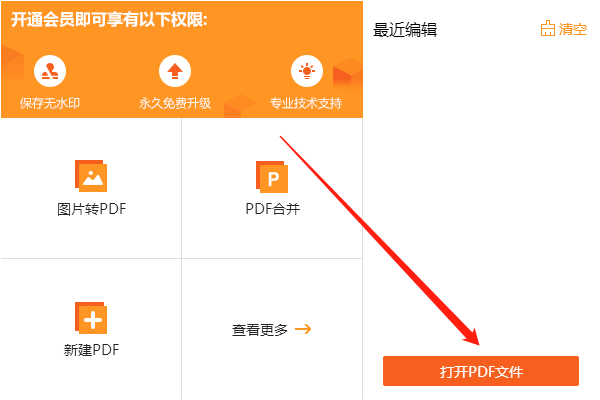
二、如图,文档中含有多个注释内容;
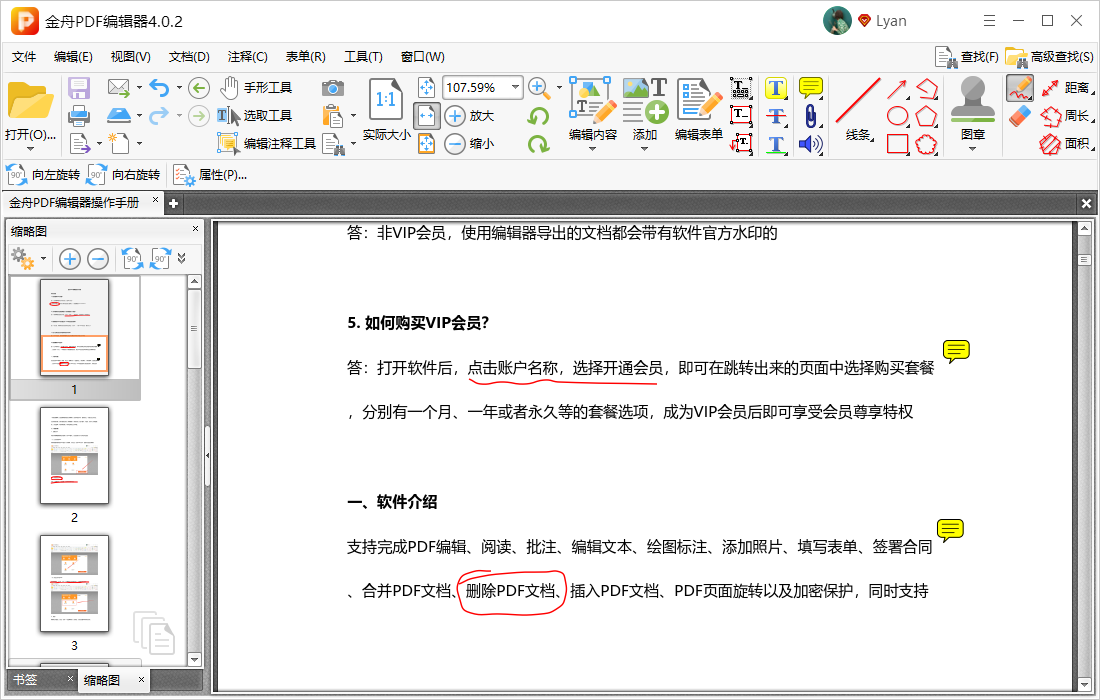
三、首先,选择以下选项显示文档中的所有注释;
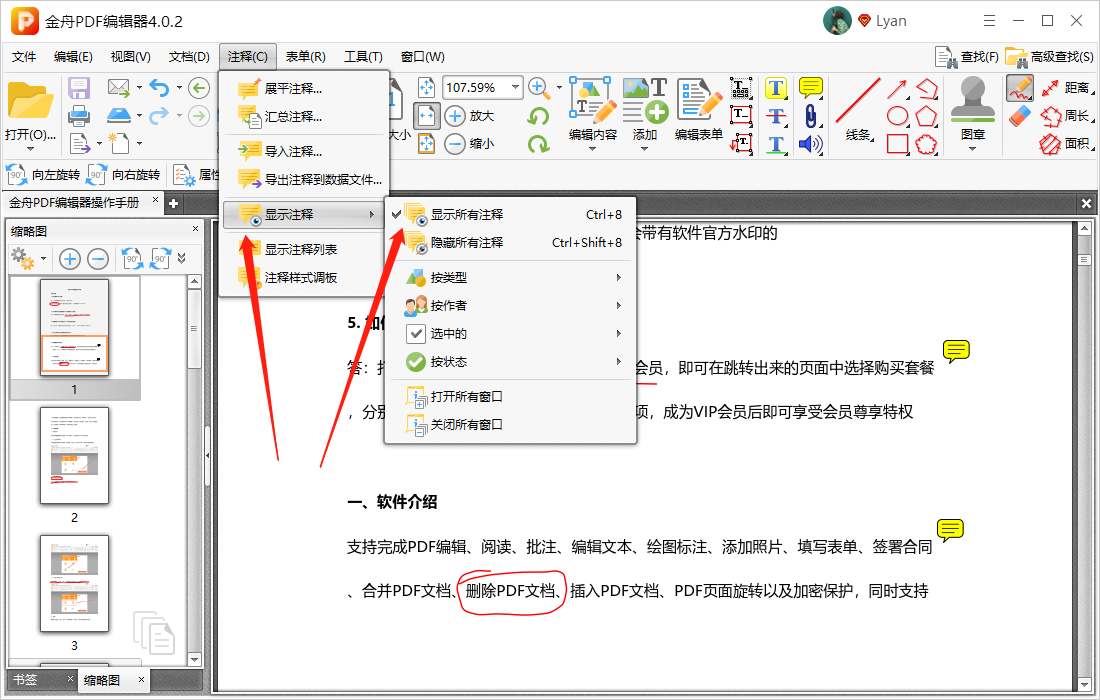
四、然后,选择“注释工具”,选中注释内容,单机鼠标右键可删除单个注释;
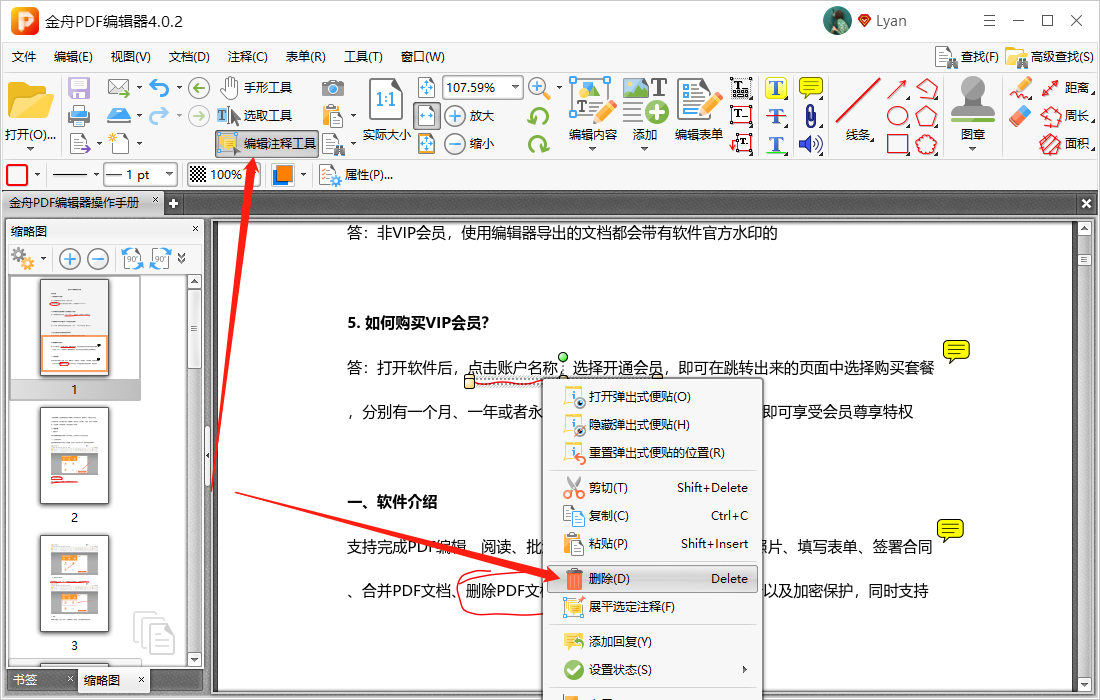
五、如果需要删除文档中所有注释,可选择“注释”-“显示注释列表”;
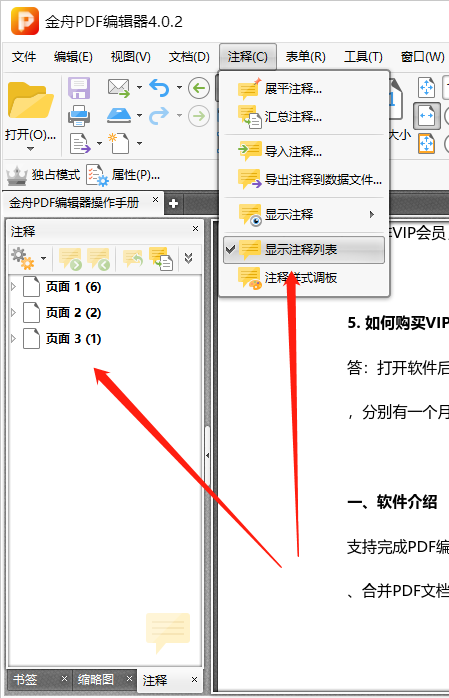
六、此时注释列表会在软件左侧中显示,我们可直接选中全部注释,单击鼠标右键选择“删除”,这样就可以删除文档中的所有注释了;
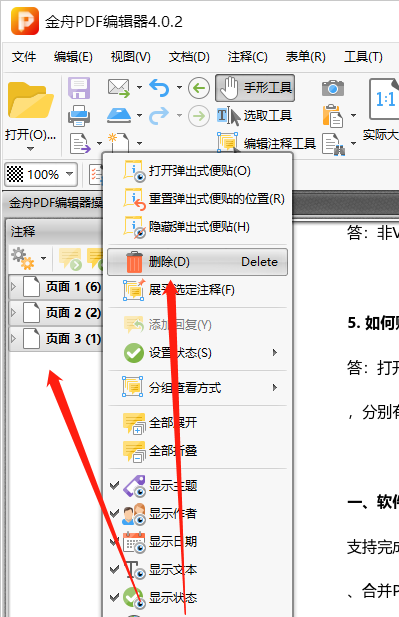
七、最后,记得点击保存。
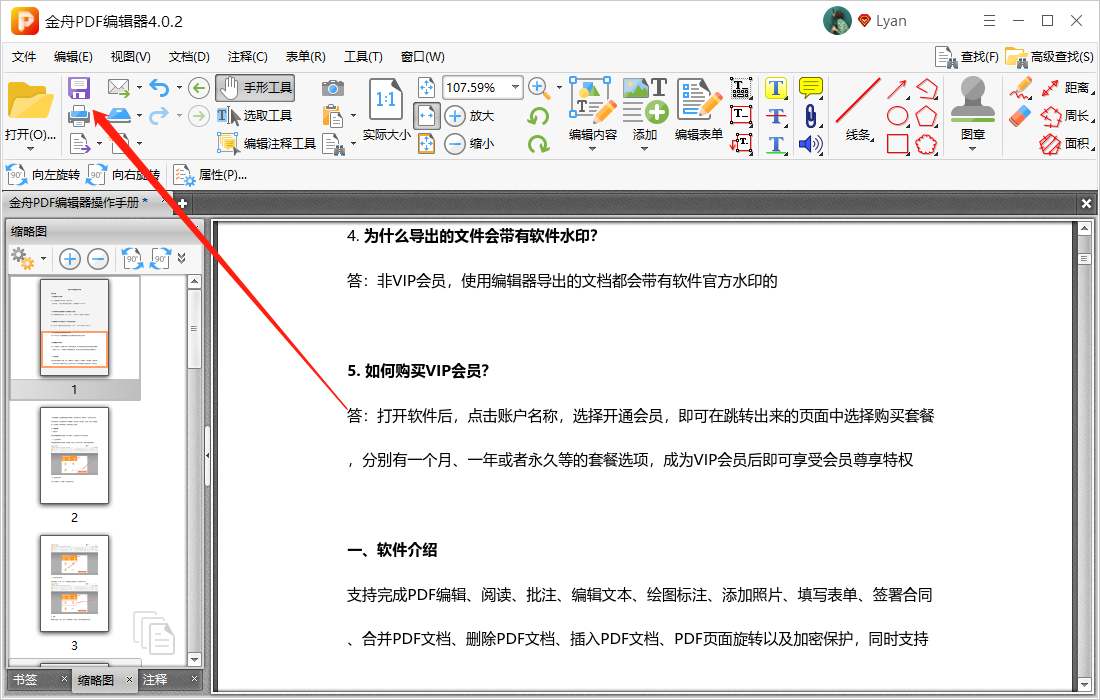
一招教会你如何删除PDF上的注释,是不是说到做到?你学会了吗?更多操作知识可以到金舟办公了解哦。
推荐阅读:
温馨提示:本文由金舟软件网站编辑出品转载请注明出处,违者必究(部分内容来源于网络,经作者整理后发布,如有侵权,请立刻联系我们处理)
 已复制链接~
已复制链接~





























































































































 官方正版
官方正版












